
本文共 946 字,大约阅读时间需要 3 分钟。
xp主机用VMware9和10安装Ubuntu12.04后无法进入图像界面
备注:虚拟机安装Ubuntu12.04 64位版本
刚开始我用VMware-workstation-full-8.0.3来安装Ubuntu12.04 64位版本,安装完成之后重新启动能够进入系统,但是在安装VMware Tools的时候提示遇到找不到kernel header path的问题,由于还不熟悉Ubuntu的使用,经过多种尝试始终解决不了,见帖子,网友给出的建议是采用高版本的虚拟机。
下载了VMware-workstation 9安装,但重启之后,无法正常进入Ubuntu的图像界面,然后又下载了VMware-workstation 10安装,还是无法正常进入Ubuntu的图像界面。为了验证是否是xp系统下和VMware虚拟机及Ubuntu12.04兼容性问题,就用换为WIN7的电脑做同样的测试(WIN7电脑+ VMware-workstation 10+ Ubuntu12.04 64操作系统),安装完成之后重启却是OK的,说明下载的VMware和Ubuntu12.04镜像文件没有问题,难道是xp电脑和WIN7电脑的驱动及所采用的操作系统不同引起的。
后来自己看了VMware虚拟机的设置项,我们先来看VMware-workstation-full-8.0.3版本的设置界面:

图1
图1右上角默认是没有选择3D图像加速的,我们再来看VMware 10安装完后默认的设置:
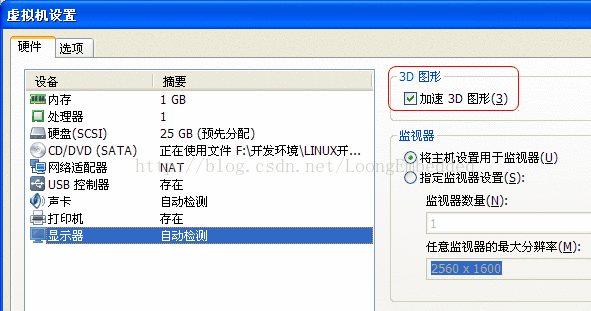
图2
可知VMware10默认是选择了3D图像加速的,然后我不选择3D图像加速这项,就能够进入ubuntu系统了,那为什么WIN7下电脑可以,但XP电脑不可以呢,这可能和系统以及电脑所采用的CPU的硬件显示驱动能力有关。
我们先来看设置了密码的系统,在进入系统前,先显示的输入密码界面:

图3
点击右上角的dash home图标,弹出下面的图标:

图4
选择Ubuntu 2D也可以正常进入系统。
改为10.0.1版本
备忘:在家的xp电脑只能安装32位的操作系统,所以就只能装了32位的Ubuntu12.04版本的,默认选择3D图像加速也可以,难道是32位的操作系统和64位的在图像加速这块有差别,忘知道的朋友分享下。
转载地址:https://loongembedded.blog.csdn.net/article/details/17078195 如侵犯您的版权,请留言回复原文章的地址,我们会给您删除此文章,给您带来不便请您谅解!
发表评论
最新留言
关于作者
